Independientemente de si es por trabajo o para uso personal, puedes conectarte a una VPN (red privada virtual) en tu PC con Windows 10. Una conexión VPN te puede ayudar a proporcionar una conexión más segura a la red de tu empresa y a Internet (por ejemplo, cuando estés trabajando en una cafetería o en un sitio público similar).
Para poder conectarte a una VPN, necesitas un perfil de VPN en tu PC. Puedes crear un perfil VPN por tu cuenta o configurar una cuenta profesional para obtener un perfil de VPN de empresa.
Crear un perfil de VPN
Si no tienes ningún perfil de VPN en tu PC con Windows 10, tendrás que crear uno antes de nada. Para poder configurar el perfil tendrás que ponerte en contacto con el administrador de la red a la que quieres conectarte para que te facilite los datos, una vez los tengas sigue estos pasos:
- Selecciona el botón Inicio y, después, selecciona Configuración > Red e Internet > VPN > Agregar una conexión VPN.
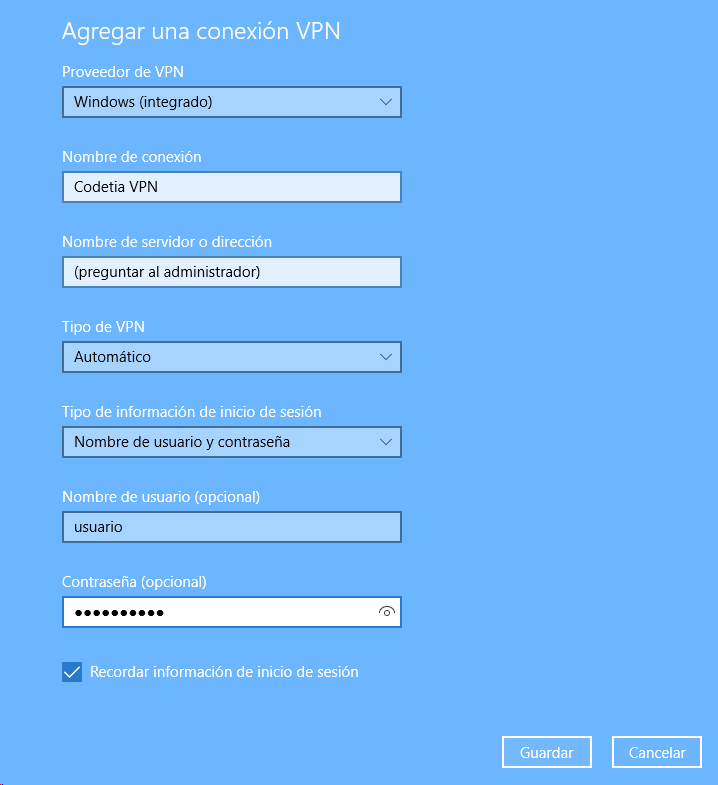
- En Agregar una conexión VPN, haz lo siguiente:
- En Proveedor de VPN, elige Windows (integrado). En el cuadro Conexión, escribe un nombre descriptivo (por ejemplo, mi VPN Personal) para el perfil de conexión VPN. Este es el nombre de la conexión VPN que deberás buscar en los nombres de servidor o en el cuadro de direcciones cuando quieras conectarte. Escribe la dirección del servidor VPN.
- En Tipo de VPN, elige el tipo de conexión VPN que quieres crear. Las mas habituales son PPTP, L2TP y OPENVPN.
- En Tipo de información de inicio de sesión, elige el tipo de información de inicio de sesión (o las credenciales) que vas a usar. Esta información puede ser un nombre de usuario y una contraseña, una contraseña de un solo uso, un certificado o una tarjeta inteligente si te conectas a una VPN del trabajo. Escribe tu nombre de usuario y la contraseña en los cuadros correspondientes (opcional).
- Selecciona Guardar.
- Si necesitas editar la información de la conexión VPN o especificar opciones de configuración adicionales, como la configuración de proxy que se usará para la conexión VPN, elige la conexión VPN y, a continuación, Opciones avanzadas.
Conectarse a una VPN
Cuando tengas un perfil de VPN, podrás conectarte.
- En el extremo derecho de la barra de tareas, selecciona el icono Red (Red o wifi).
- Selecciona la conexión VPN que quieres usar y, a continuación, realiza una de las siguientes acciones según lo que suceda al seleccionar la conexión VPN:
- Si el botón Conectar se muestra debajo de la conexión VPN, selecciona Conectar.
- Si se abre la VPN en Configuración, selecciona la conexión VPN y, a continuación, selecciona Conectar.
- Si se te pide, escribe tu nombre de usuario y contraseña u otra información de inicio de sesión.
Una vez conectado, se mostrará Conectado debajo del nombre de la conexión VPN.
Para comprobar rápidamente si estás conectado a la VPN mientras realizas tareas en el equipo, selecciona el icono Red (cable o wifi) en el extremo derecho de la barra de tareas y, a continuación, consulta si la conexión VPN indica «Conectado» debajo.



















[]Deje su comentario